Word又当掉了吗?如何找出未储存文件& 将自动保存时间缩短
2020-03-23 06:23办公软件
Word 虽然是离不开的文本处理软件,不过偶发性的「当掉」或者是上个厕所回头被Windows 10 重开机更新等,都是让你想把头抓爆的原因,但其实Word 本身就有自动储存的机制,如果真的当机了,重开Word 还是能够复原刚刚的内容,不过自动储存预设是10 分钟一次,而如果完全没储存直接离开则是至少可以回复上一个自动储存版本,我知道看这里有点不解,但不重要,往下看就懂了。
如何找出Word当机前未保存的文件?一般来说没复原直接离开或是当机重开Word 应该都会看到开始画面左上出现复原的项目,但也有例外。
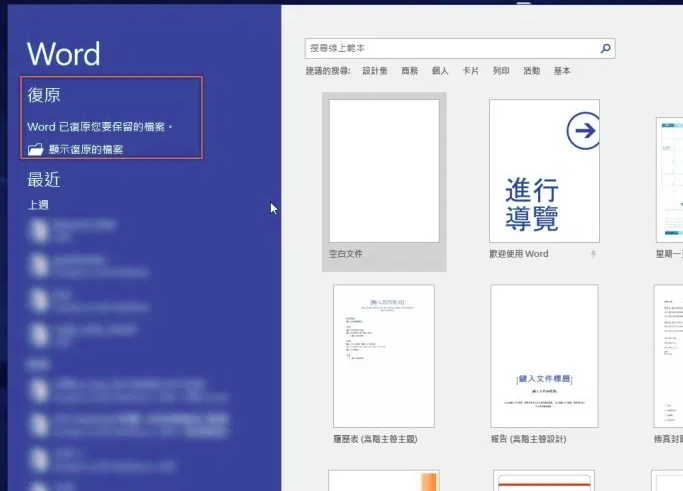
首先状况一是直接当机,重开Word 也没看到复原的选项,这时可以试看看左上角的「文件」进入。
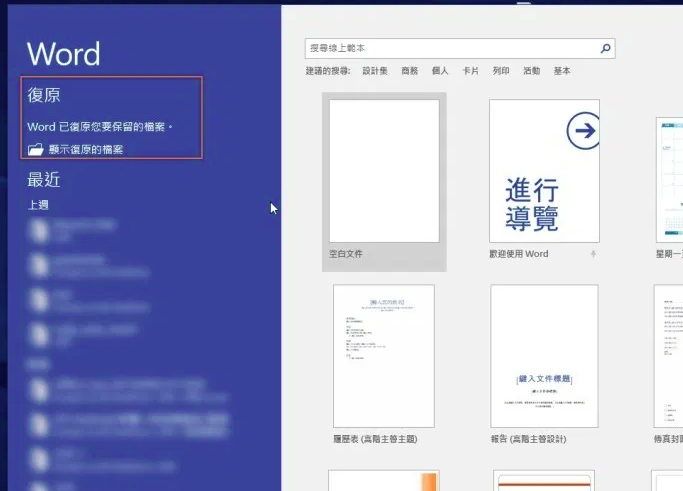
在资讯里进入「管理文件」,下拉后可以找到「复原未储存的文件」,然后就可以去选择自动储存回复资讯的文件(副档名为asd),直接开启就可以恢复文件。
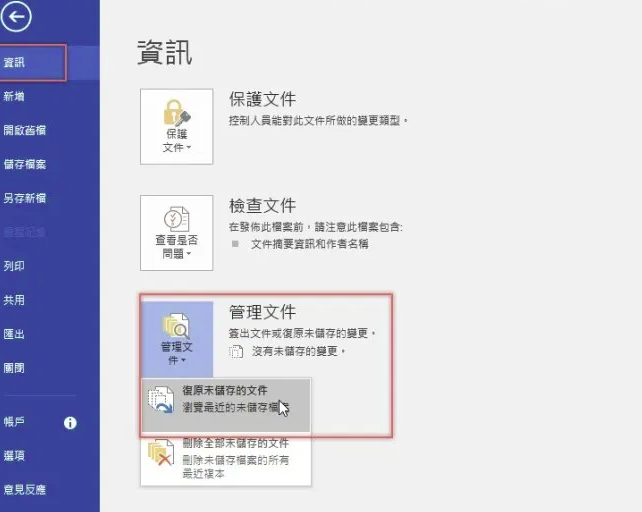
除了找出未储存的文件复原资讯之外,为了确保安全,我们也能透过设定来缩短自动储存的时间,在同一个画面,左下角进入「选项」。
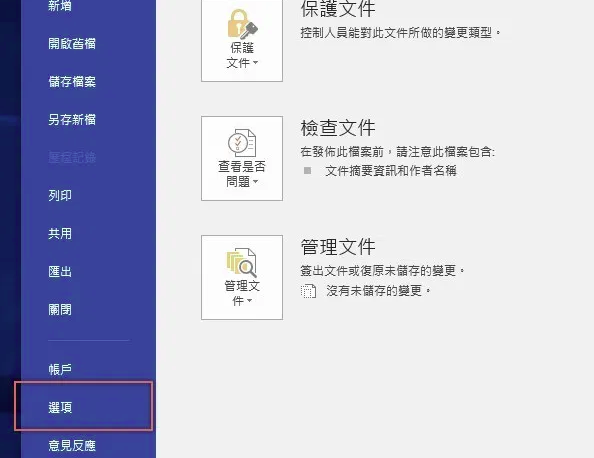
从储存里,找到「储存自动回复资讯时间间隔」,预设是10 分钟,最短可以设定1 分钟,常在用Word 的朋友可以设定短一些,如果打字快的差一分钟就差蛮多了. ....加油!
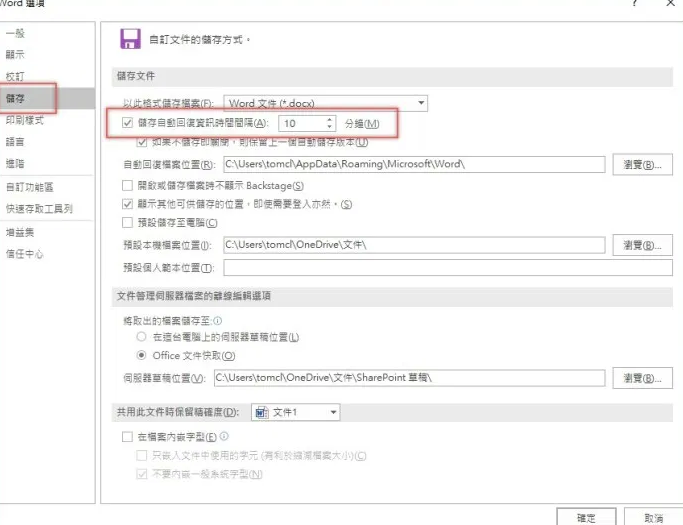
很赞哦! ()

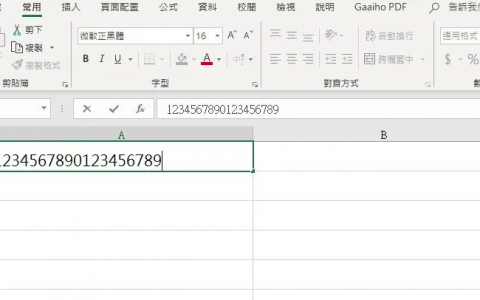
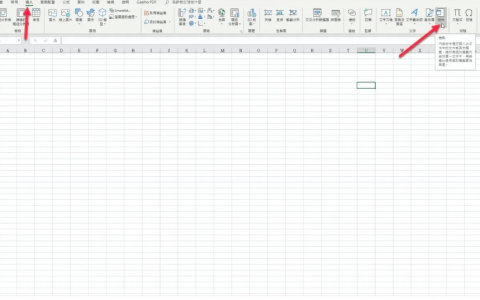

 微信收款码
微信收款码 支付宝收款码
支付宝收款码